Đôi khi việc cập nhật hoặc chỉnh sửa bài viết trên trang WordPress của bạn không tốn nhiều thời gian và cũng không chiếm quá nhiều không gian. Tuy nhiên, theo thời gian, các phiên bản bài viết cũ có thể tích tụ và chiếm một lượng không nhỏ trong cơ sở dữ liệu của bạn. Nếu bạn muốn giải phóng không gian hoặc ngăn chặn vấn đề này ngay từ đầu, việc xóa phiên bản bài viết cũ trên trang WordPress là một giải pháp hữu hiệu.

Bằng cách xóa các phiên bản không cần thiết, bạn có thể tối ưu hóa cơ sở dữ liệu và cải thiện hiệu suất của trang web. Trong bài viết này, chúng tôi sẽ hướng dẫn bạn cách thực hiện điều đó.
Contents
Phiên bản bài viết là gì?
Phiên bản bài viết (post revisions), đôi khi được gọi là các bản chỉnh sửa, là một tính năng tích hợp sẵn trong WordPress. Tính năng này rất hữu ích vì nó cho phép bạn dễ dàng quay lại phiên bản trước đó của một bài viết và hoàn tác các thay đổi đã thực hiện.
Ví dụ, giả sử bạn quyết định xóa một số đoạn trong bài viết của mình. Tuy nhiên, sau đó, bạn nhận ra rằng đó là một sai lầm và muốn khôi phục lại thông tin đã xóa. Với phiên bản bài viết, bạn có thể dễ dàng thực hiện điều đó.
Trong giao diện Gutenberg, tính năng này nằm ở bảng điều hướng bên phải, dưới mục Document > Revisions:

Nếu bạn vẫn sử dụng Trình soạn thảo Cổ điển (Classic Editor), bạn có thể tìm thấy tính năng này dưới hộp Xuất bản, cũng nằm ở bảng điều hướng bên phải:
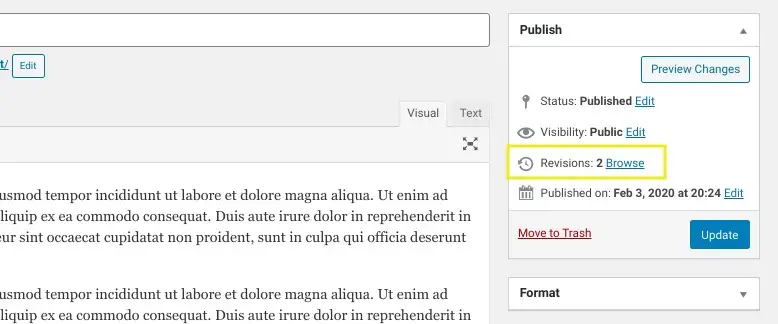
Khi xem lại các phiên bản, WordPress sẽ hiển thị thông tin mới được thêm vào cũng như những gì đã bị xóa thông qua các phần đánh dấu. Những thay đổi mới sẽ được đánh dấu bằng màu xanh lá cây:
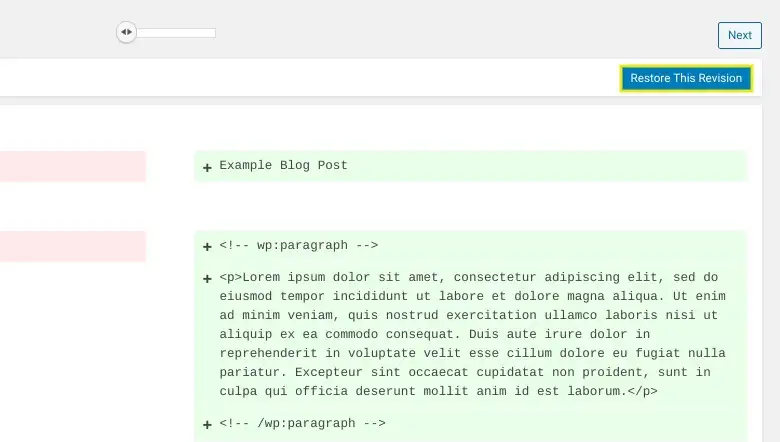
Ngoài ra, bạn cũng có thể so sánh các phiên bản khác nhau. Khi chọn phiên bản bạn muốn, bạn chỉ cần nhấn vào nút Khôi phục Phiên Bản Này (Restore This Version).
Tại sao nên tắt, giới hạn hoặc xóa phiên bản bài viết cũ?
Với hệ thống phiên bản của WordPress, mỗi lần cập nhật hoặc lưu bản nháp đều được ghi lại và lưu trữ trong cơ sở dữ liệu của bạn. Mặc dù tính năng này rất hữu ích, nó cũng có thể chiếm nhiều dung lượng cơ sở dữ liệu.
Càng nhiều phiên bản được tạo ra, cơ sở dữ liệu của bạn càng trở nên cồng kềnh. Việc tối ưu hóa cơ sở dữ liệu là một phần quan trọng trong quá trình bảo trì trang web WordPress.
Do đó, việc quản lý các phiên bản bài viết trên trang web của bạn là rất cần thiết. Xóa các phiên bản cũ, chẳng hạn, có thể giúp giảm kích thước của các bản sao lưu.
Bạn có ba tùy chọn chính để quản lý các phiên bản bài viết:
- Tắt hoàn toàn tính năng này.
- Giới hạn số lượng phiên bản được lưu trữ.
- Xóa các phiên bản bài viết cũ.
Hãy cùng tìm hiểu chi tiết cách thực hiện từng phương pháp này, bắt đầu với việc tắt các phiên bản bài viết.
Cách tắt tính năng lưu phiên bản bài viết trong WordPress
Một cách để ngăn chặn việc tích tụ các phiên bản chỉnh sửa là tắt hoàn toàn tính năng này.
Để tắt vĩnh viễn các phiên bản bài viết, hãy tìm tệp wp-config.php của trang WordPress, nằm trong thư mục gốc. Thêm dòng mã sau vào đầu tệp:
define( 'WP_POST_REVISIONS', false );
Dòng mã này sẽ vô hiệu hóa việc lưu các phiên bản bài viết vào cơ sở dữ liệu trong tương lai. Nếu bạn muốn kích hoạt lại tính năng này sau này, chỉ cần thay dòng mã trên bằng:
define( 'WP_POST_REVISIONS', true );
Sau khi thực hiện xong, hãy lưu thay đổi trước khi thoát.
Lưu ý rằng việc tắt hoàn toàn các phiên bản bài viết không phải là phương án chúng tôi khuyến nghị, vì có những cách khác ít quyết liệt hơn để tối ưu hóa và quản lý cơ sở dữ liệu. Tuy nhiên, nếu bạn thực sự cần, tùy chọn này có thể dễ dàng bật hoặc tắt khi cần thiết.
Cách giới hạn số lượng phiên bản bài viết trong WordPress
Nếu bạn muốn lưu một số lượng phiên bản nhất định cho mỗi bài viết, tùy chọn tốt nhất là đặt giới hạn.
Để thực hiện điều này, hãy thêm dòng mã sau vào tệp wp-config.php:
define( 'WP_POST_REVISIONS', 3 );
Dòng mã này sẽ chỉ lưu ba phiên bản gần đây nhất, nghĩa là các phiên bản cũ hơn sẽ tự động bị xóa khi có phiên bản mới hơn được lưu. Bạn có thể thay số “3” bằng một số khác tùy thuộc vào sở thích.
Ngoài ra, bạn cũng có thể tăng khoảng thời gian tự động lưu (auto-save) để giảm số lượng phiên bản được lưu trữ. Thêm dòng mã sau vào đầu tệp wp-config.php:
define( 'AUTOSAVE_INTERVAL', 600 );
Mặc định, WordPress tự động lưu phiên bản bài viết mỗi phút (60 giây). Tuy nhiên, dòng mã trên sẽ thay đổi khoảng thời gian này thành 10 phút (600 giây), từ đó giảm số lượng phiên bản lưu trữ trong cơ sở dữ liệu.
Nếu bạn không muốn chỉnh sửa mã hoặc thêm mã vào tệp wp-config.php, bạn có thể sử dụng plugin như WP Revisions Control. Sau khi cài đặt và kích hoạt, bạn có thể thiết lập số lượng phiên bản tối đa cho phép thông qua Cài đặt > Viết (Settings > Writing).
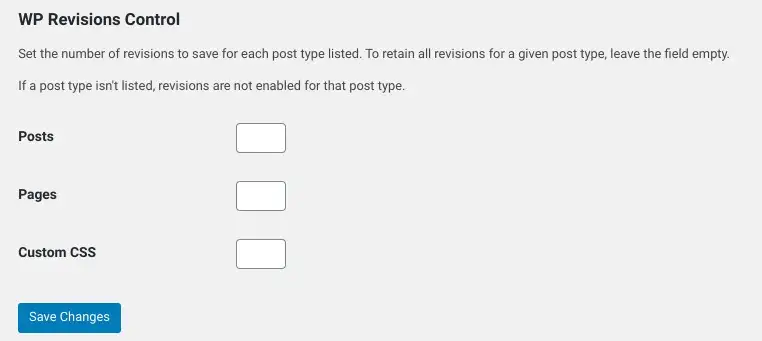
Cách xóa các phiên bản bài viết cũ trong WordPress (2 phương pháp)
Trong phần này, chúng tôi sẽ hướng dẫn hai phương pháp bạn có thể sử dụng để xóa vĩnh viễn các phiên bản bài viết cũ khỏi cơ sở dữ liệu của trang WordPress.
Nếu bạn quen thuộc và thoải mái với các truy vấn SQL, bạn có thể chọn phương pháp đầu tiên. Tuy nhiên, nếu bạn muốn sử dụng plugin thì có thể bỏ qua và chuyển ngay đến phương pháp thứ hai.
Phương pháp 1: xóa bằng mã lệnh
Xóa các phiên bản bài viết khỏi cơ sở dữ liệu của bạn là một công việc mà bạn có thể thực hiện mà không cần phải cài đặt plugin (mặc dù cũng có plugin cho việc này, chúng tôi sẽ đề cập đến sau). Dù sao, bạn đang cố gắng tiết kiệm không gian, và việc cài đặt plugin thường sẽ đi ngược lại mục đích đó.
Để xóa tất cả các phiên bản bài viết cũ khỏi cơ sở dữ liệu của trang web, hãy đăng nhập vào cPanel của tài khoản hosting trang WordPress của bạn và nhấp vào biểu tượng phpMyAdmin.
Trong bảng điều hướng bên trái, tìm và nhấp vào cơ sở dữ liệu WordPress của bạn. Sau đó, nhấp vào tab SQL:
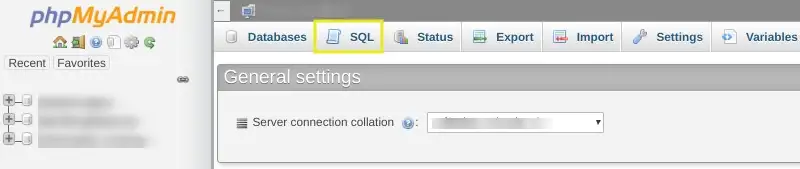
Bạn sẽ được chuyển đến giao diện SQL của phpMyAdmin. Tiếp theo, bạn có thể chạy một truy vấn SQL. Bạn làm điều này bằng cách nhập đoạn mã sau:
DELETE FROM wp_posts WHERE post_type = "revision";
Hãy chắc chắn thay thế wp_ bằng tiền tố cơ sở dữ liệu WordPress của bạn. Sau đó, nhấp vào nút Go.
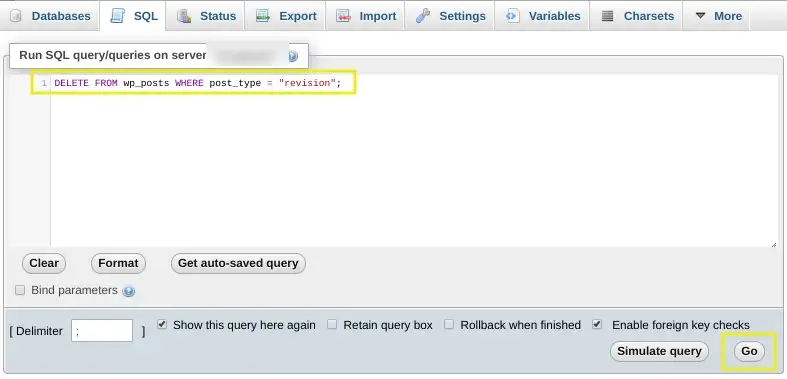
Lệnh này sẽ xóa tất cả các bài viết khỏi cơ sở dữ liệu có post_type = “revision”. Bạn nên tạo một bản sao lưu cơ sở dữ liệu của mình trước khi chạy truy vấn này như một biện pháp bảo mật thêm. Theo quan điểm của chúng tôi, luôn luôn tốt hơn khi sao lưu cơ sở dữ liệu trước khi thực hiện những thay đổi lớn.
Phương pháp 2: sử dụng Plugin WordPress
Mặc dù việc xóa các phiên bản bài viết từ trang WordPress của bạn có thể được thực hiện chỉ bằng một truy vấn SQL đơn giản, bạn có thể thấy rằng việc cài đặt plugin và để plugin làm công việc này sẽ dễ dàng hơn. Lý do có thể là plugin mang lại các lợi ích bổ sung (bảo trì cơ sở dữ liệu, xóa các tệp thừa, v.v.) hoặc đơn giản là vì bạn không quen với lập trình.
Dù lý do là gì, có rất nhiều plugin mà bạn có thể sử dụng để xóa các phiên bản bài viết cũ. Một trong số đó là WP-Optimize:
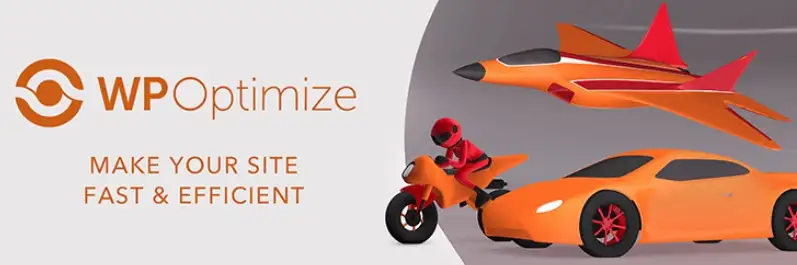
Mặc dù plugin này có phiên bản cao cấp với các tính năng nâng cao, bạn có thể tải xuống và sử dụng miễn phí để xóa phiên bản bài viết cũ.
WP-Optimize là một plugin all-in-one mà bạn có thể sử dụng để tối ưu hóa cơ sở dữ liệu WordPress của mình. Ngoài việc sử dụng nó để xóa các phiên bản, bạn cũng có thể sử dụng nó cho các công việc bảo trì quan trọng như nén hình ảnh và bộ đệm.
Sau khi cài đặt và kích hoạt plugin, nó sẽ thêm một mục menu WP-Optimize vào bảng điều khiển WordPress của bạn. Để xóa các phiên bản bài viết, bạn có thể điều hướng đến WP-Optimize > Database.
Dưới mục Optimizations, bạn có thể đánh dấu vào ô bên cạnh Clean all post revisions, sau đó nhấp vào nút Run Optimization:
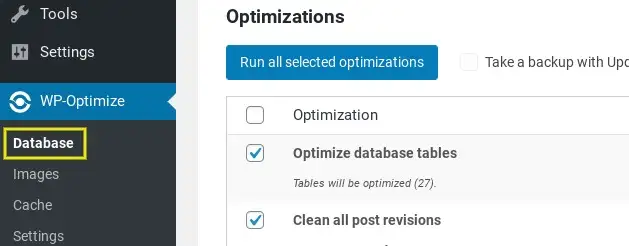
Sau khi hoàn tất quá trình này, bạn có thể xóa plugin hoặc vô hiệu hóa nó để không phải lo lắng về việc nó chiếm dung lượng không cần thiết trong cơ sở dữ liệu WordPress của bạn.
Kết luận
Các phiên bản bài viết không làm chậm trang web của bạn hay ảnh hưởng đến Trải Nghiệm Người Dùng (UX). Tuy nhiên, theo thời gian, chúng có thể chiếm rất nhiều không gian trong cơ sở dữ liệu của trang web.
May mắn thay, việc giới hạn hoặc xóa phiên bản bài viết cũ sẽ giúp giải phóng một lượng lớn không gian trong cơ sở dữ liệu của bạn.
Như chúng tôi đã đề cập trong bài viết này, có hai phương pháp bạn có thể sử dụng để tắt, giới hạn hoặc xóa các phiên bản bài viết cũ trên trang WordPress của mình:
- Xóa và tắt các phiên bản bài viết từ mã nguồn của trang web.
- Cài đặt các plugin như WP Revisions Control và WP-Optimize.

